XNurbs破解版是与Rhino和SolidWorks集成的插件,它主要是用来以最小的算法产生高质量曲面的插件!您可以在成千上万的不同方案/应用程序中使用它。除特殊情况(例如分析表面)外,XNurbs优于传统的表面处理方法。通过简单的界面来解决各种问题,其实它主要是一个表面处理工具的补充和增强,让大家能够更加简单快速的进行表面的相关工作流程,具有超高的效率以及提供边界和非边界的约束使得插件更加的强大,V3.0由xn内核2019.39支持,可产生更好的表面。 除了改善表面质量外,V3.0还提供了XNurbs命令支持历史记录,通过简单地修改输入的几何图形,XNurbs插件将自动重现以前生成的曲面。更多的功能欢迎大家来本站下载体验!
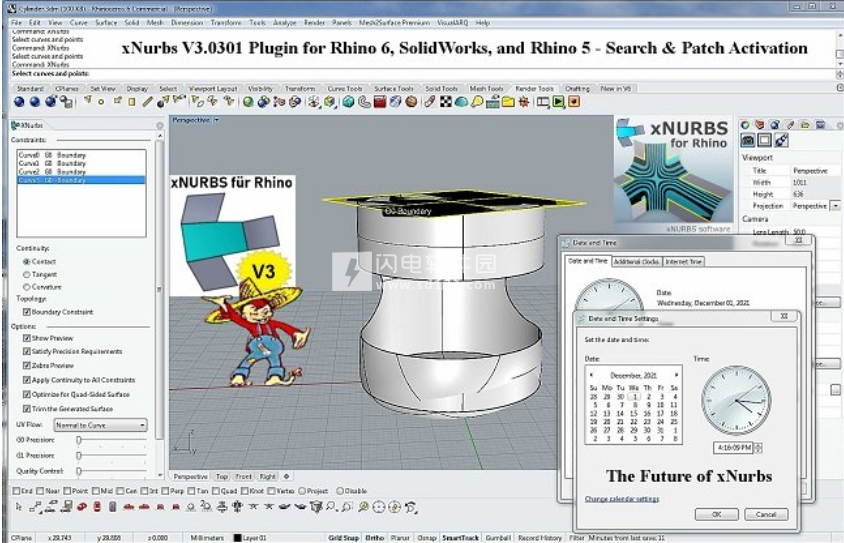
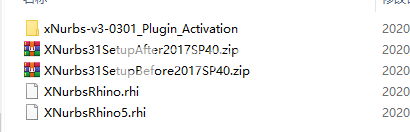
2、解压setup.zip,双击setup.exe运行安装,点击install
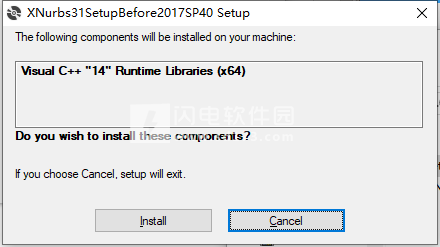
3、勾选i agree
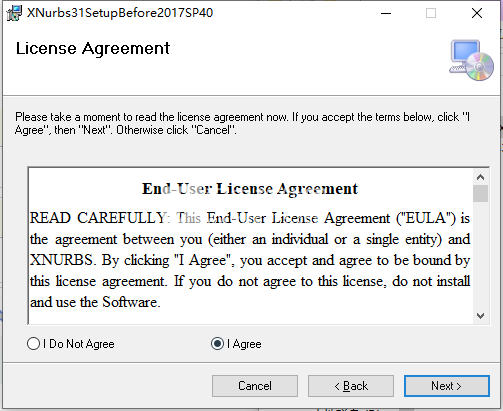
4、插件安装位置
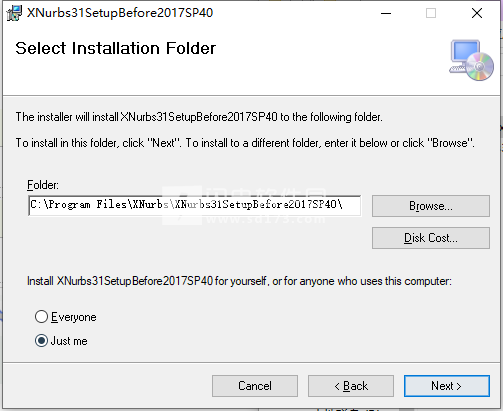
5、安装完成,点击close
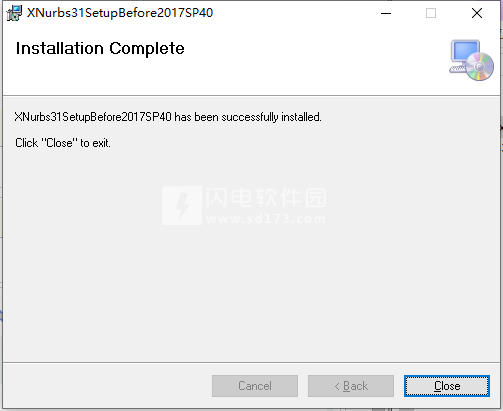
6、管理员身份运行xNurbs-v3-0301_Plugin_Activation.exe,勾选我接受协议
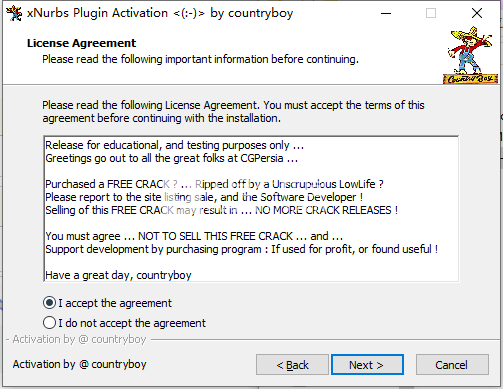
7、输入密码countryboy
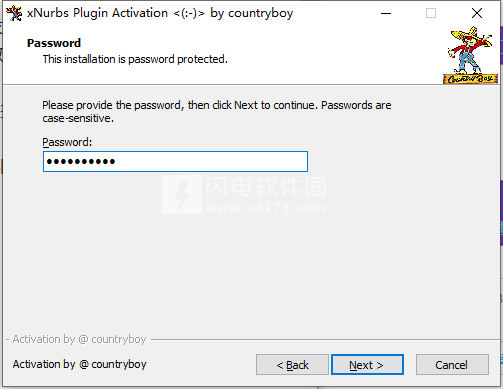
8、点击browse选择xNurbs安装位置
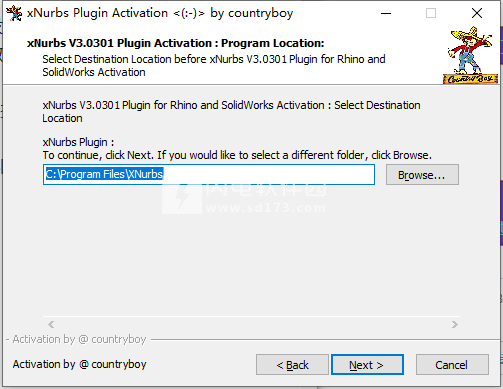
9、完成,点击ok
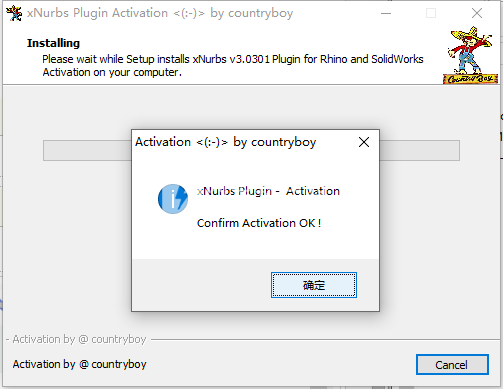
10、如何安装Rhino PLUGIN:使用7zip工具将你的XNurbsRhino.rhi提取到C:\ Program Files \ XNurbsRhino,然后启动Rhino,选择工具,选择选项,选择插件,单击“安装”:在“已安装文件夹”中选择XNurbsRhino.rhp。
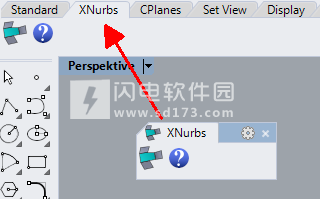
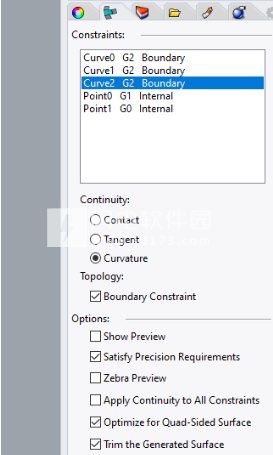
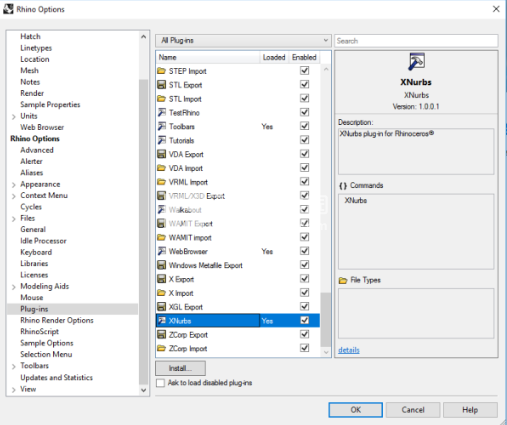
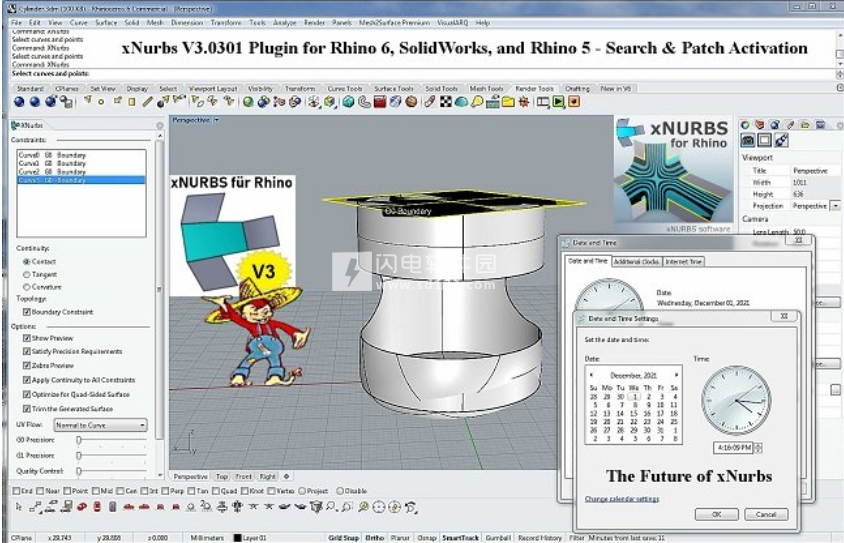
功能特色
1、解决NURBS的能力无限:其优化算法几乎可以即时解决任何NURBS曲面(无论约束有多复杂)。
2、高质量曲面:对于给定的一组约束,XNurbs的优化算法使用能量最小化方法生成所有可能解决方案中最光滑的NURBS曲面。产生的表面质量优异。
3、XNurbs是一种超级强大的NURBS工具,可解决Rhino几乎所有的表面问题。
4、易于使用:它使用一个简单的UI进行各种NURBS建模。
5、超强健:XNurbs坚如磐石,工作无瑕。
6、本机CAD曲面:XNurbs生成本机CAD曲面,即修剪/未加边框的NURBS曲面,可直接用于任何CAD建模操作。
7、用户可以自己比较结果(您可以在/ Tutorial文件夹下的图像中找到Y.stp和UVFlowAngle.stp)。
8、防水保险杠(保险杠的所有表面均由XNurbs生成,具有G2连续性。由经验丰富的设计师Vladimir Aleksic提供。)
安装破解教程
1、在本站下载并解压,如图所示,得到以下内容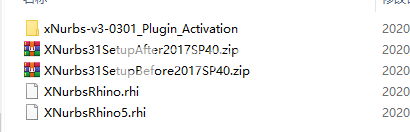
2、解压setup.zip,双击setup.exe运行安装,点击install
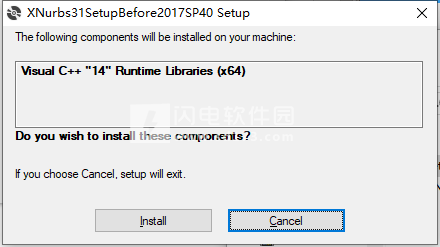
3、勾选i agree
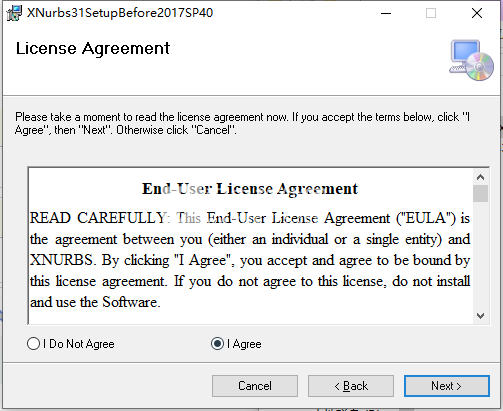
4、插件安装位置
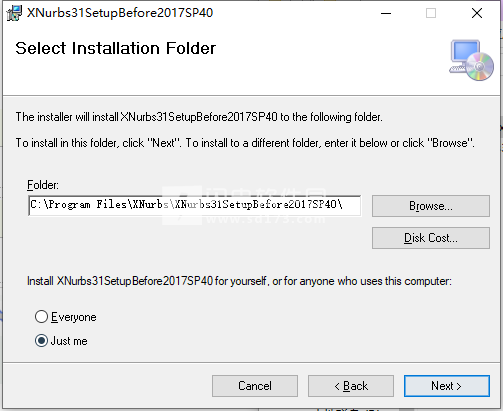
5、安装完成,点击close
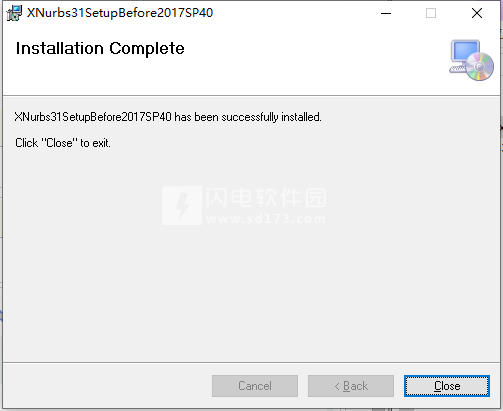
6、管理员身份运行xNurbs-v3-0301_Plugin_Activation.exe,勾选我接受协议
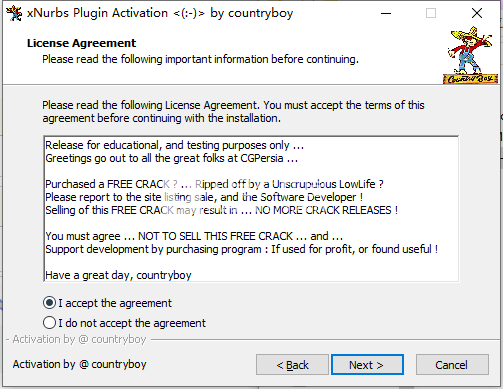
7、输入密码countryboy
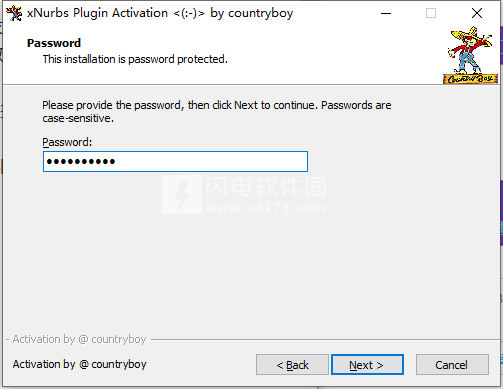
8、点击browse选择xNurbs安装位置
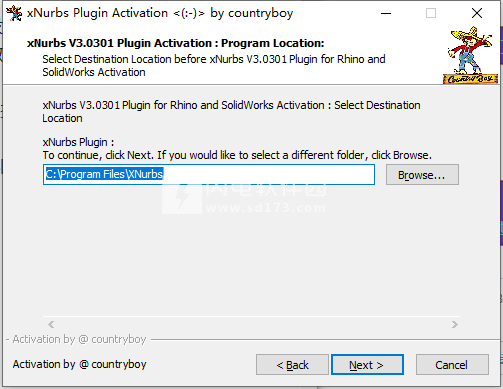
9、完成,点击ok
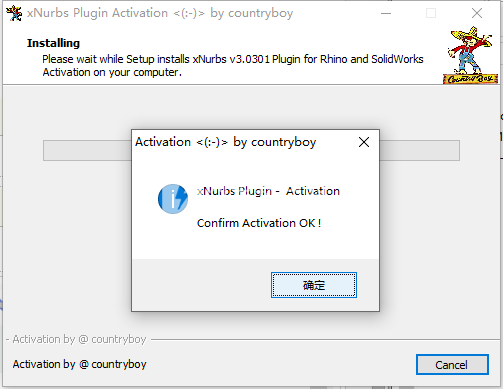
10、如何安装Rhino PLUGIN:使用7zip工具将你的XNurbsRhino.rhi提取到C:\ Program Files \ XNurbsRhino,然后启动Rhino,选择工具,选择选项,选择插件,单击“安装”:在“已安装文件夹”中选择XNurbsRhino.rhp。
使用说明
一、启用XNurbs插件
要使用XNurbs,必须安装并启用XNurbs插件。如果尚未执行此操作,则可以从www.xnurbs.com下载“XNurbsRhino.rhi”并运行rhi文件,该文件将自动安装并启用该插件。要运行XNurbs,请在Rhino命令提示符下键入“XNurbs”,或在工具栏上单击XNurbs32X32.bmp。XNurbs用户界面将会出现。键入XNurbsHelp命令或单击以显示帮助。首次运行XNurbs时,应调整XNurbs工具栏,如下面的屏幕快照所示。您可以将工具栏按钮或工具栏选项卡拖动到其他Rhino工具栏。
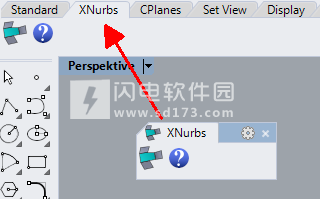
首次运行XNurbs时,您还需要调整XNurbs对话框,然后可以将对话框拖放到任何位置。我们建议将其停靠在RhinoWindows右侧的面板上。
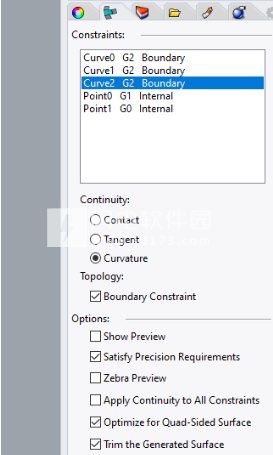
如果您需要手动启用XNurbs插件:
1.在Rhino中,导航至工具>选项。导航到“Rhino选项”下的“插件”页面。
2.单击“安装…”按钮,导航到安装XNurbs的文件夹,然后选择XNurbsRhino.rhp。
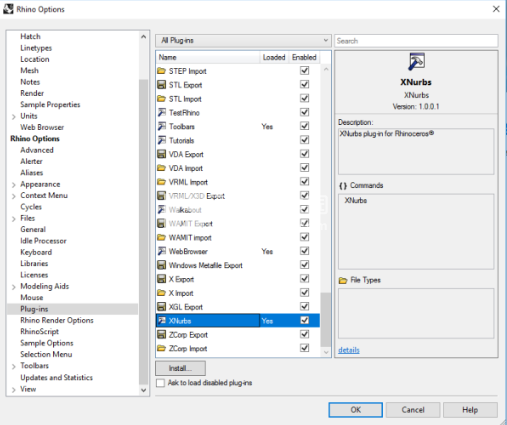
3.单击确定关闭选项对话框。
二、XNurbs对话框:
二、XNurbs对话框:
要运行XNurbs,请在命令提示符处键入XNurbs命令名称,或单击工具栏上的XNurbs32X32.bmp,如启用XNurbs插件中所述。XNurbs对话框将会出现。选择约束并指定选项后,单击“创建”按钮以创建XNurbs曲面。从V3.0开始,XNurbs命令支持历史记录-通过简单地修改输入的几何图形,XNurbs插件将自动重现以前生成的曲面。(要启用历史记录,用户需要打开Rhino的“记录历史记录”选项。)键入XNurbsHelp命令或单击工具栏上的以显示帮助。简介部分中讨论的演示视频,例如,JetSkiHull的底面,融合,鼠标的顶面和鼠标的侧面(由VladimirAleksic提供),可以用作教程,您可以找到一些/Tutorial文件夹下的关联模型。
Dialog.png
XNurbs对话框面板包括两个部分:
·约束
·选项
限制条件:
约束部分显示了您选择的约束。您可以选择曲面/实体边缘,顶点以及2D或3D曲线和点作为约束。对于每个约束,可以通过选择“连续性:”下的相应单选按钮来应用“接触”,“切线”和“曲率”连续性。
·对于曲面或实体边缘,如果与选定边缘相邻的面的数量为1,则可以选择“接触”,“切线”或“曲率”连续性。
·对于曲线和点,您只能选择“接触”连续性。
·对于顶点,可以选择“接触”连续性,如果与该顶点相邻的面数为1,则还可以指定“切线”连续性。
对于每个约束,还需要通过选择或取消选择“拓扑:”下的“边界约束”复选框,来指定约束是边界约束(即,位于生成曲面的外环/边界上)还是内部约束。”。(您必须为每个约束正确指定“边界约束”复选框。否则,您的输入没有意义,因为在现实世界中,没有几何形状可以满足您的约束,并且XNurb无法通过不良输入生成完美的曲面。)
选择约束后,如下图所示,您还可以通过在选择框中选择一个项目,然后更改其连续性和拓扑来为每个约束重新指定不同的连续性和拓扑。(当在选择框中选择一个项目时,约束的连续性和拓扑信息将同时显示在图形和对话框面板中。)
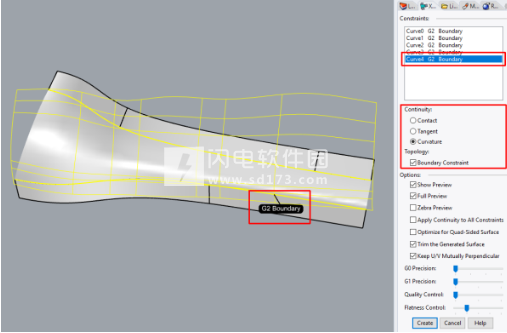
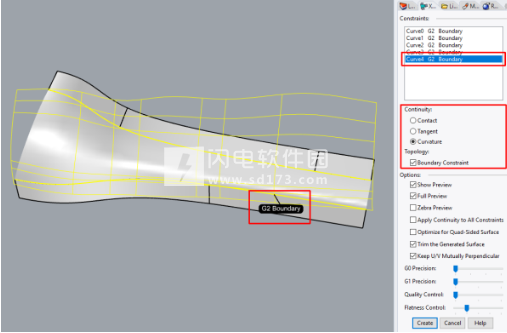
选项:
在“选项”部分,您可以
显示预览:显示生成的曲面的预览。
·如果您未选择“全面预览”,则预览的设置会有所不同,并且可能与最终的曲面显示有所不同。
满足精度要求:指定是输出满足精度要求的表面还是忽略精度要求的表面。取消选中“满足精度要求”对于许多情况非常有用,例如,快速概念设计/查找表单,优化布局/曲线或生成单个跨度曲面等。
斑马预览:显示生成的曲面的斑马预览。(由于Rhino5SDK不支持Zebra预览,因此Rhino5禁用了Zebra预览。Zebra预览使用当前的Zebra设置。如果您的Zebra/Mesh设置很高,则“ZebraPreview”可能会变慢。)
将连续性应用于所有约束:通过将连续性应用于所有约束复选框,您可以在可能的情况下将当前的连续性控件应用于所有约束。(对于某些约束,例如曲线,只能指定接触连续性。)
针对四边形表面进行优化:指定将生成的表面优化为修剪表面还是未修剪表面(即4面)。(如果选择“四边形”选项,则边界曲线必须形成两侧边界或四边形边界。V1的特殊限制:选择“优化四边形表面”选项时,不允许内部约束。)
修剪生成的曲面:指定是否修剪生成的曲面(显然,如果选择“四面曲面”,则忽略此选项。)。如果您不确定如何在空间中绘制良好的曲线,这将很有用。在这种情况下,您可以首先创建具有最少约束数量的未修剪曲面,然后从生成的曲面绘制/提取曲线并手动修剪曲面。(当选择“修剪生成的曲面”时,如果XNurb无法按预期修剪修剪生成的曲面,则通常意味着约束设置不正确,即错误地指定了边界/内部复选框。在这种情况下,使用XNurbs标准,生成的表面质量很差。首先应解决冲突约束(请参阅“规则”部分)

紫外线流:有三种选择
·自然:不需要紫外线。
·曲线法线:使用此选项,XNurb将尝试使U/V等曲线相互垂直。通常,用户应启用此选项,因为它通常会产生更好的表面。对于四面曲面,如下图所示,该选项还将使生成的XNurbs曲面的等曲线线垂直于边界曲线。对于某些非常弯曲的曲面,此选项可以防止生成的曲面收缩(以防您未指定足够的边界约束)。
·与相邻曲线对齐:将生成的XNurbs曲面的V等曲线与相邻曲线对齐。此选项仅适用于四面曲面,并且当未选择“四面曲面”时,此选项与“法线至曲线”相同。

此动画gif显示了使用不同的“UV流”时生成的曲面。
以下四个滑块(即G0精度,G1精度,质量控制和平面度控制)可用于进一步控制生成的表面形状。
G0精度:使用G0精度滑块可以应用不同的G0精度,例如0.001mm或0.1mm。向右拖动会降低精度要求,即
·0.001毫米
·0.01毫米
·0.1毫米
·0.5毫米
G1精度:“G1精度”滑块使您可以应用不同的切线精度,例如0.1度或1度。向右拖动会降低精度要求,即
·0.1度
·1度
·5度
放宽精度要求可以提高生成曲面的质量(与质量控制配合使用时),并且对于某些冲突(或条件不佳)约束,当难以或不可能满足严格的精度要求时,它可使XNurbs满足精度要求。在这种情况下。(如果“预览”显示正确的表面,但未正确生成最终或“完全预览”的表面,则意味着您应更改“精度”滑块。有关详细讨论,请参见“故障排除”部分。)
质量控制:如果生成的表面不够光滑,可以通过调整此滑块来提高其质量(向右拖动可提高表面质量)。
平面度控制:控制生成表面的平面度(也包括平滑度)。此图像演示了使用此滑块的效果。通常,对于最左边的三个位置,向右拖动可生成更平滑的表面,向左拖动可生成具有较小表面积(或平坦的表面)的表面,如果要生成具有相对“尖锐的弯曲)。Zebra视图还可以显示差异:通常,对于最左侧的三个位置,向右拖动将生成具有更好Zebra视图的平滑表面(对于复杂模型,Zebra差异更加明显)。通常,您只需要使用“平坦度滑块”的最左边三个位置。请注意,在某些情况下(例如本示例),最右边的两个位置很有用。
对于G0/G1精度,质量控制和平面度控制:
·这些设置与“完全预览”复选框一起使用,并生成最终表面。
·如果生成的表面令人满意,则可能不需要更改它们。
单击创建按钮(或按Enter键)以创建XNurbs曲面并退出命令。如果XNurbs无法根据您的输入约束生成正确的曲面,则将不会显示任何内容,并且XNurbs将不会退出命令-XNurbs将等待您的进一步操作(修复冲突约束,指定其他约束或放松精度可能会解决问题。)。单击“取消”按钮以取消XNurbs命令。(要取消XNurbs命令,也可以按Esc键。)单击“帮助”按钮以显示帮助。
在专业设计中使用XNurb之前,您应该了解“规则”部分中的讨论!
更新日志
V3.0由xn内核2019.39支持,可产生更好的表面。 除了改善表面质量外,V3.0还提供了以下新功能:
1.从V3.0开始,XNurbs命令支持历史记录。 通过简单地修改输入的几何图形,XNurbs插件将自动重现以前生成的曲面。 用户可以在许多情况下使用这种新的XNurbs功能,例如,重新编辑XNurbs曲面和查找形状等。(要启用历史记录,用户需要打开Rhino的“记录历史记录”选项。)
2.从V3.0开始,XNurbs支持基于云的许可证,并提供了用于许可证管理的新工具。 借助用于许可管理的简单UI,用户可以将XNurbs许可转移到其他PC,还可以一键式在计算机锁定许可和基于云的许可之间进行切换。 有关详细信息,请参阅许可证激活。
软件无法下载?不知道解压密码?微信关注订阅号"闪电下载"获取
本帖长期更新最新版 请收藏下载!版权声明:本站提的序列号、注册码、注册机、破解补丁等均来自互联网,仅供学习交流之用,请在下载后24小时内删除。


















